Прегледајте, направите резервну копију и избришите сачуване лозинке у Интернет Екплорер-у
Већина веб претраживача вам омогућава да чувате лозинке за лакше и брже пријављивање на веб локације. Пронашли смо бесплатну алатку, под називом ИЕ ПассВиев(IE PassView) , која олакшава преглед, прављење резервних копија и брисање лозинки сачуваних у Интернет Екплорер(Internet Explorer) -у .
ИЕ ПассВиев(IE PassView) ради са Интернет Екплорер(Internet Explorer) верзијама 4.0 и новијим, преко Интернет Екплорер-а 11(Internet Explorer 11) на Виндовс 10.
Преузмите ИЕ ПассВиев(IE PassView) са
http://www.nirsoft.net/utils/internet_explorer_password.html ://ввв.нирсофт.нет/утилс/интернет_екплорер_пассворд.хтмл .
Постоје две верзије ИЕ ПассВиев(IE PassView) које можете преузети. Датотека .еке(.exe) је потпуни инсталатер са програмом за деинсталацију. .зип(.zip) датотека је преносива верзија ИЕ ПассВиев(IE PassView) .

Одлучили смо да распакујемо .зип(.zip) датотеку и користимо преносиву верзију. Да бисте користили ову верзију, једноставно двапут кликните на датотеку иепв.еке(iepv.exe) .

Приказује се главни прозор ИЕ ПассВиев . (IE PassView)Све лозинке које сте сачували у Интернет Екплорер(Internet Explorer) -у приказују се на листи са УРЛ(URL) -ом веб локације ( Ентри Наме(Entry Name) ), Типом(Type) лозинке, где је лозинка ускладиштена ( Сторед Ин(Stored In) ), паром корисничког имена(User Name) и лозинке и јачином (Password)лозинке(Password Strength) .
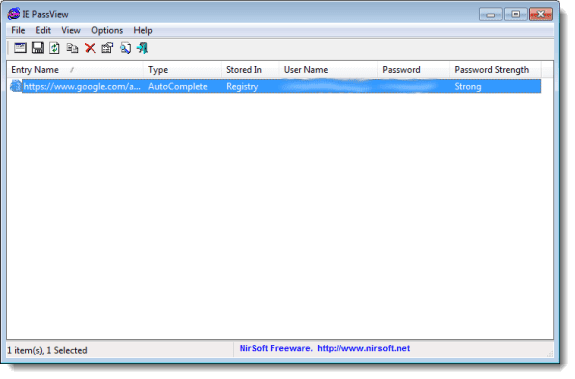
Можете одабрати лозинке са листе и сачувати их у различитим типовима датотека. Да бисте то урадили, изаберите жељене лозинке помоћу тастера Схифт(Shift) и Цтрл(Ctrl) да бисте изабрали ставке на листи на исти начин као у Виндовс Екплорер(Windows Explorer) -у . Кликните(Click) на дугме Сачувај изабране ставке(Save Selected Items) на траци са алаткама.
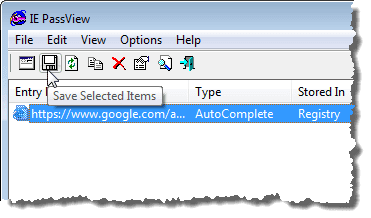
НАПОМЕНА:(NOTE:) Ставке можете да изаберете и помоћу опција Изабери све(Select All) и Опозови избор свих(Deselect All) у менију Уређивање(Edit) .
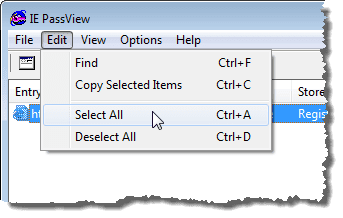
Приказује се дијалог Изаберите име датотеке за чување . (Select a filename to save)Идите(Navigate) до фасцикле у којој желите да сачувате датотеку. Унесите назив за своју датотеку у поље за уређивање назива датотеке . (File name)Изаберите жељени тип датотеке са падајуће листе Сачувај као тип и кликните на (Save as type)Сачувај(Save) .

НАПОМЕНА:(NOTE:) Ако своје лозинке сачувате у текстуалној датотеци, лозинке се приказују у обичном тексту у тој датотеци. Ако користите КееПасс за чување лозинки, можете да изаберете KeePass csv file (*.csv) са падајуће листе Сачувај као тип да бисте увезли информације о лозинки у (Save as type)КееПасс(KeePass) .

Ако одлучите да сачувате своје лозинке у текстуалној датотеци, препоручујемо да обезбедите датотеку помоћу шифровања. Међутим, ваша најбоља опција је нешто попут КееПасс-а(KeePass) , који је локални, или коришћење онлајн менаџера лозинки као што је ЛастПасс(LastPass) .

Ако сте оставили ИЕ ПассВиев(IE PassView) отворен док користите ИЕ и сачували сте више лозинки у ИЕ, можете освежити листу у ИЕ ПассВиев(IE PassView) кликом на дугме Освежи(Refresh) .
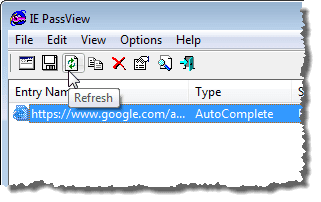
Такође можете копирати изабране ставке за лепљење у другу датотеку тако што ћете изабрати лозинке за копирање и кликнути на Копирај изабране ставке(Copy Selected Items) на траци са алаткама. Ово је корисно ако желите да безбедно ускладиштите информације у ЛоцкНоте(LockNote) датотеци, као што је горе поменуто.
НАПОМЕНА:(NOTE:) Такође можете изабрати Копирај изабране ставке(Copy Selected Items) из менија Уређивање .(Edit)

Можете лако да обришете своје лозинке из ИЕ тако што ћете изабрати лозинке које желите да избришете и кликнете на Избриши изабране ставке(Delete Selected Items) .
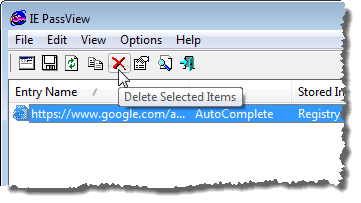
Појављује се дијалог за потврду да бисте били сигурни да желите да избришете изабране ставке. Ако избришете једну лозинку за веб локацију, све лозинке са тог сајта ће бити избрисане. Кликните на Да(Click Yes) ако сте сигурни да желите да избришете лозинке.
НАПОМЕНА:(NOTE:) Ако други људи користе ваш рачунар, препоручујемо вам да избришете све лозинке сачуване у ИЕ пре него што неком другом дозволите да користи рачунар.
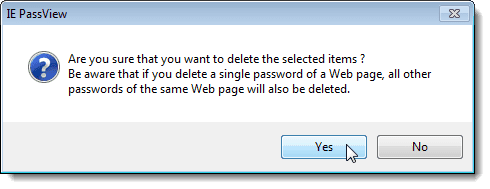
Постоје неке опције које можете подесити у ИЕ ПассВиев(IE PassView) . Да бисте поставили ове опције, кликните на дугме Напредне опције(Advanced Options) на траци са алаткама.
НАПОМЕНА: (NOTE:)Напредним опцијама(Advanced Options) можете приступити и из менија Опције .(Options)

Приказује се дијалог Напредне (Advanced) опције . (Options)Можете одабрати да учитате лозинке од тренутно пријављеног корисника ( Учитајте лозинке тренутно пријављеног корисника(Load the passwords of the current logged-on user) ) или од другог корисника ( Учитајте лозинке са следећег корисничког профила(Load the passwords from the following user profile) ). Ако одаберете да учитате лозинке од другог корисника, наведите путању корисничког профила(User Profile Path) и последњу лозинку(Last Log-On Password) за пријављивање за тог корисника. Кликните на ОК(OK) .
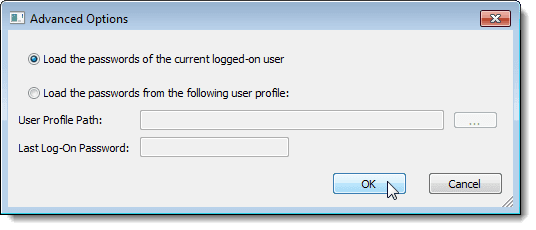
Ако имате дугу листу сачуваних лозинки, можете тражити одређени текст на листи користећи опцију Пронађи у менију (Find)Уреди(Edit) .

Можете да прилагодите приказ у ИЕ ПассВиев(IE PassView) користећи опције у менију Приказ . (View)Мени Приказ(View) такође вам омогућава да видите ХТМЛ извештај(HTML Report) за све ставке или само за изабране ставке.
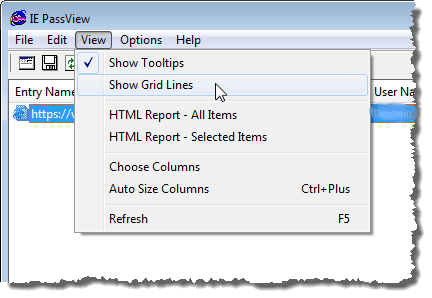
Да бисте затворили ИЕ ПассВиев(IE PassView) , кликните на дугме Изађи(Exit) на траци са алаткама или изаберите Изађи(Exit) из менија Датотека .(File)

НАПОМЕНА:(NOTE:) Када радите са прегледом и чувањем лозинки, будите веома опрезни. Ако други људи користе ваш рачунар, увек би требало да шифрујете осетљиве информације. Споменули смо неке начине да то урадите раније у овом посту. Уживати!
Related posts
Промените или уклоните заглавља и подножја приликом штампања у Интернет Екплорер-у или Едге-у
Како блокирати Интернет Екплорер да приступи Интернету
Онемогућите Мета Рефресх у Интернет Екплорер-у
Онемогућите или искључите ИнПривате прегледање у Интернет Екплорер-у и Мицрософт Едге-у
Блокирајте преузимања датотека у Интернет Екплорер-у
Како инсталирати додатке у Интернет Екплорер-у
Заборавите огласе и сметње уз приказ читања у Интернет Екплорер-у 11
Како уклонити, онемогућити или омогућити додатке у Интернет Екплорер-у 11
3 начина да онемогућите СмартСцреен филтер или Виндовс Дефендер СмартСцреен
Како приступити и управљати својим омиљеним садржајима у апликацији Интернет Екплорер
Извезите лозинке из Цхроме-а, Фирефок-а, Опера-а, Мицрософт Едге-а и Интернет Екплорер-а
Како инсталирати Интернет Екплорер на Виндовс 10
Како онемогућити аутоматско освежавање у Мицрософт Едге-у или Интернет Екплорер-у
Онемогућите слике у Цхроме-у, Фирефок-у, Едге-у, Интернет Екплорер-у током прегледавања
Рушење Интернет Екплорер-а због иертутил.длл у оперативном систему Виндовс 10
Једноставна питања: Шта су колачићи и чему служе?
Како покренути Интернет Екплорер са картицама из последње сесије или поново отворити затворене картице
Како деинсталирати Интернет Екплорер у оперативном систему Виндовс 10
Ратови претраживача: Какве перформансе пружа Интернет Екплорер 11?
Поправи грешку ССвагент.еке при покретању Интернет Екплорер-а
